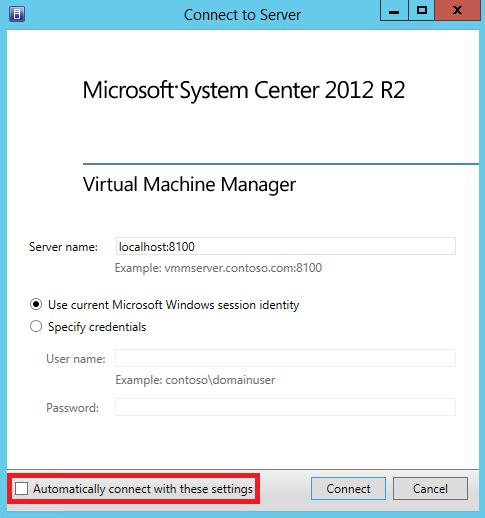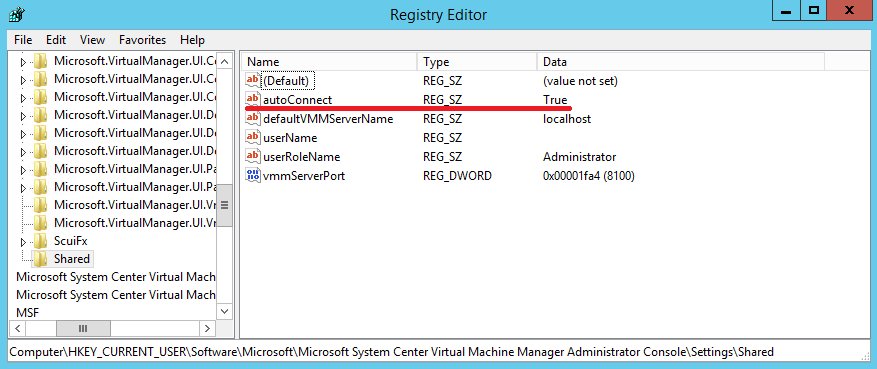Для удаленного управления VMM обычно используется консоль VMM, установленная на локальном компьютере. Консоль можно настроить на автоматическое подключение к выбранному VMM серверу, для этого достаточно указать учетные данные и поставить галочку в нижней части окна.
Это функция очень удобна в использовании и помогает сэкономить время при подключении. Однако существуют ситуации, когда автоподключение необходимо отключить. Например, у вас имеется несколько VMM серверов, к каждому из которых надо подключаться с разными учетными данными.
И вот тут начинается самое интересное. Актививировать автоподключение очень просто, а вот отключить куда сложнее. Точнее говоря, в графическом интерфейсе сделать это практически невозможно, поскольку при запуске консоли подключение осуществляется немедленно, без задержек.
И тут нам поможет реестр. Настройки консоли хранятся в разделе HKCU\Software\Microsoft\Microsoft System Center Virtual Machine Manager Administrator Console\Settings\Shared. За автоподключение отвечает параметр autoConnect, для выключения ему надо задать значение false.
Эту операцию можно произвести с помощью PowerShell, командой:
Set-ItemProperty -Path ′HKCU:\Software\Microsoft\Microsoft System Center Virtual Machine Manager Administrator Console\Settings\Shared′ -Name AutoConnect -Value $false
Вот как то так 🙂